在 Microsoft 365 中进行组对话类似于使用电子邮件会话。 关注该组的成员也会在其个人收件箱中接收对话。
注意:
-
组织中的任何人都可以开始群组对话。
-
对于公共组,组织中的任何人都可以阅读和响应该组的对话。
-
对于专用组,只有组成员才能参与对话。
创建新对话
-
在导航窗格中,在组下,选择您的组。
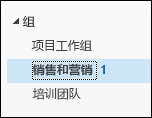
注意: 由于计算组中未读消息计数的方式发生了变化,你可能会看到组名称旁边的未读计数突然急剧增加。 若要将其重置回零,只需右键单击每个受影响的组,然后选择“全部标记为已读”。 它不应重复发生,并且未读计数应从该点开始按预期方式运行。
-
在功能区左上角中选择“新会话”。
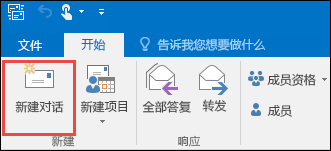
请注意,组的别名会自动添加到“收件人”行中。

-
键入邮件, 添加任何附件,然后选择“ 发送”。 组的所有成员都会收到你的电子邮件。
提示: 还可以从个人收件箱向组发送电子邮件。 只需在电子邮件的“收件人”行中添加组的别名。
答复现有邮件
-
若要只答复发件人,请右键单击邮件并选择“答复”。
你的消息仅发送给该人员,而不是该组。
-
若要答复组,请右键单击邮件并选择“全部答复”,或在阅读窗格的“添加邮件”框中进行输入,然后选择“发送”。
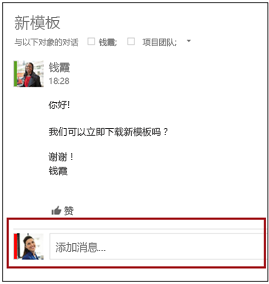
提示: 如果喜欢该消息,请选择“ 
创建新对话
-
在文件夹窗格中选择组。
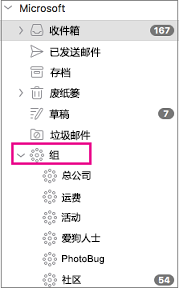
-
选择功能区左上角的“新建Email”。
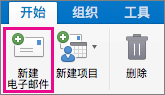
-
输入你的邮件,然后选择“发送”。 所有组成员都将收到你的电子邮件。
提示: 还可以从个人收件箱向组发送电子邮件。 只需在电子邮件的“收件人”行中添加组的别名。
答复现有邮件
-
若要仅回复发件人,请选择功能区上的“ 答复 ”按钮。
你的消息仅发送给该人员,而不是该组。
-
若要答复组,请选择功能区上的“ 全部答复 ”按钮。
-
在导航窗格中,在组下,选择您的组。
-
选择“ 新建邮件”。
-
添加主题并键入邮件内容。
如果来宾是你的组的一部分,你可能会看到一条消息,指出某些收件人不在组织之外。
如果管理员限制对组对话和日历邀请的来宾访问权限,你将看到一条消息,告知你组织外部的组成员不会收到该消息。
-
选择“发送”。
提示: 还可以从个人收件箱向组发送电子邮件。 只需在电子邮件的“收件人”行中添加组的别名。
-
选择对话。
-
在阅读窗格顶部,选择“

-
选择对话中的某条消息。
-
在阅读窗格顶部,选择“

-
键入收件人的电子邮件地址以及发送给他们的邮件。
-
选择“发送”。
只有组所有者才能删除对话。 如何知道我是组所有者?
-
在邮件列表中,右键单击要删除的邮件。
-
单击“删除”。
-
选择“确定”进行确认。
如果你是组的成员,并且 关注收件箱中的组,则可以选择接收发送到组的邮件副本。
-
在页面顶部,选择 “设置”

-
选中“向我发送我发送给组的电子邮件的副本”检查框。







